eclipse乱码配置、编辑器等配置
来源:互联网 发布:大数据需要什么语言 编辑:程序博客网 时间:2024/05/10 03:03
Eclipse中文注释乱码解决
1 改变整个文件类型的编码格式
1) eclipse->window->preferences->General->Content Types
2) 找到要修改的文件的类型(JAVA,JSP等等),在下面有个Default encoding,在输入框中输入GBK
3) 点击Update
4) 点击OK
5) 重启eclipse
2 改变整个Eclipse工作空间的编码格式
1) eclipse->window->preferences->General->workspaceTypes
2) 改变文本文件编码格式为GBK
3 改变单个文件的编码格式
在包资源管理器右键点击文件->属性,改变文本文件编码格式为GBK
4 如果以上几种方式仍不能解决,可以下面这个不得已的办法:
用Editplus打开要转码的文件,如果在Editplus中没有乱码,可直接将文件内容拷贝到Eclipse中,如果Editplus也有乱码,可先 在Editplus转码,Editplus->文档->文件编码方式->改变文件编码方式->GBK,然后再用Eclipse打 开就可以了
5,打开Eclipse,有时候会出现中文注释乱码,这是因为Eclipse中对Text file encoding的默认编码是GBK,因此,右键点击你的“工程”,将Info中的“Text file encoding”中的Other改为UTF-8,即可!
Eclipse编辑器基本设置
1、添加行号
在边缘处右键
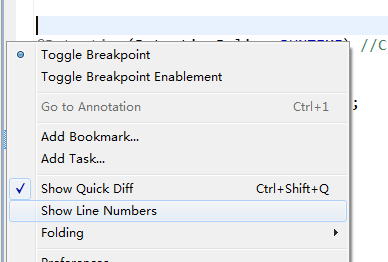
2、改字体

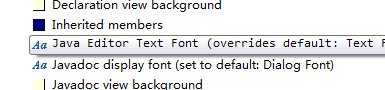
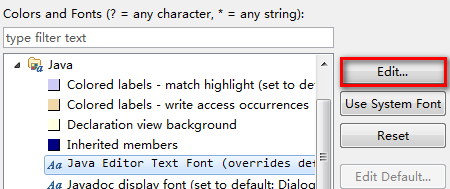
字体的一般配置

3、去掉拼写错误检查
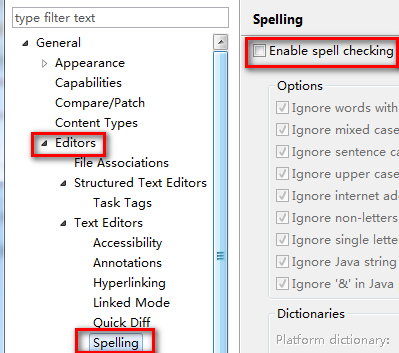
4、Java代码风格
代码格式化
Ctrl + Shift + F

之后点击右边的New按钮,新建一个风格。
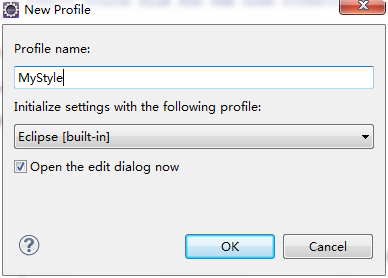
点击OK
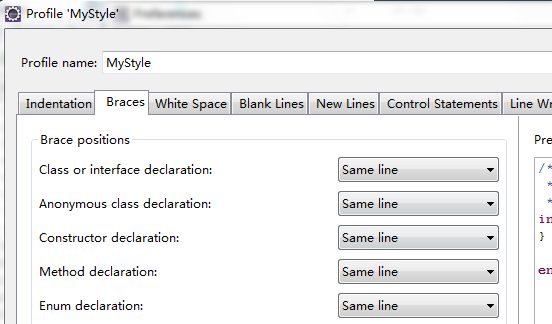
上图中选中的标签Braces 花括号
之后再编辑别的风格的时候在上一层菜单点击Edit按钮
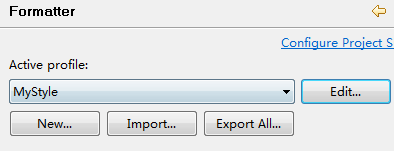

5、内容辅助设置


6、JDK添加、选择及编译设置
JDK添加


点击右边Add按钮
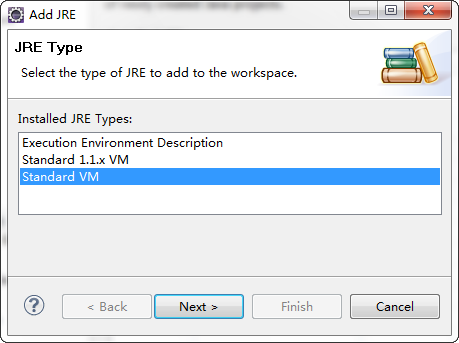
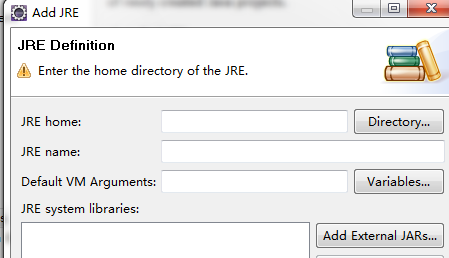
编译设置

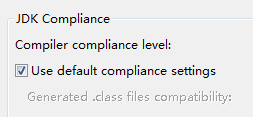

7 、修改智能提示选项



说明打点 . 和输入@都会有提示了
配置快捷键 Content Assist
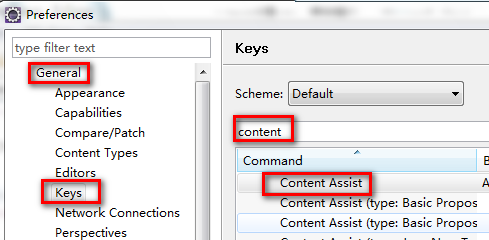
下边设置

8、增强Eclipse(MyEclipse)输入代码提示功能
8.1、一般设置
(1). 打开Eclipse,选择打开" Window -- Preferences"。
(2). 在目录树上选择"Java--Editor--Content Assist",在右侧的"Auto-Activation"找到"Auto Activation triggers for java"选项。默认触发代码提示的就是"."这个符号。
(3). 在"Auto Activation triggers for java"选项中,在"."后加上abc字母。然后"Apply",点击"OK"。
(4). 选择"File--Export",在弹出的窗口中选择"General--Perferences",点击"Next"。
(5). 选择"Export all",然后指定保存路径,点击"Finish"按钮后生成"*.epf"文件。
(6). 用文本编辑器编辑"*.epf"文件: 查找".abc",然后把".abc"修改为:.abcdefghijklmnopqrstuvwxyzABCDEFGHIJKLMNOPQRSTUVWXYZ(, @然后保存"*.epf"文件。
(7). 选择"File--Import",在弹出的窗口中选择"General--Perferences",点击"Next"。
(8). 选择"*.epf"文件,选择"Import all",然后点击"Finish"按钮完成操作。
此时Eclipse能根据刚才编辑的英文字母(大写或小写)触发代码提示,携带录入,方便快捷。
设置每种文件编辑提示的时候都是windowà Preferences然后搜索content Assist


但是在具体设置某一个编辑器的时候略有不同
以Java和XML为例
Java

XML
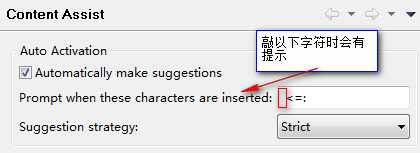
8.2、修改空格和"="自动上屏的问题
以前只知道alt+/调出assist,后来发现可以所有字母都激活content assist(8.1里有写)。用起来果然很爽,但是eclipse还是有些默认的设置不是很好,比如空格键和=号会把第一行的内容自动上屏,其实很多时候我就是想输一个空格或=号而已。这个在设置里面没办法设置,幸好eclipse是有插件机制的,可以通过修改插件的源码,然后导出成插件,再替换掉原来的插件来处理。
1.先找到相关的插件
打开Plug-ins View找到插件org.eclipse.jface.text,右键点击,选择import as Source Project,导入完成后,在你的workspace就可以看到这个project了
2.修改代码
在src/org/eclipse/jface/text/contentassist/CompletionProposalPopup.java文件中,找到这样一行代码
char[] triggers = t.getTriggerCharacter();
if(contains(triggers,key))
在那行if判断里面,eclipse会判断key(就是你按下的键)是否在triggers中,如果是那就触发下面的第一行提示上屏的代码,所以我们要做的就是把空格和=号排除就可以了:
if(key!='='&&key!=0x20&&contains(triggers,key))
3.把修改好的org.eclipse.jface.text导出
右键点击你的workspace里的org.eclipse.jface.text,选择export-->Deployable plugins and fragments, next,destination 选择archive file,然后finish.你就可以在zip文件里看到生成好的jar ,用它替换掉eclipse/plugins里面的同名jar包,就可以了
if(key!=0x20 && key!='=' && key!=';' && contains(triggers,key))
最后就是导出修改后的插件,右键点击你的workspace里的工程,选择Export->Deployable plugins and fragments,点击Next,选择Destination选项卡,选择Directory,选择一个要保存插件的目录,然后Finish。然后就会在你所选的目录下产生一个新的plugins目录,里面有一个jar文件,用它替换掉eclipse/plugins里面的org.eclipse.jface.text_3.6.1.r361_v20100825-0800.jar(这个文件不同版本的Eclipse,后面的版本号会不一样,我用的Eclipse 3.6),这样就大功告成了!
9、导入JUnit
在项目上右键,选择Build Path à Add Libraries

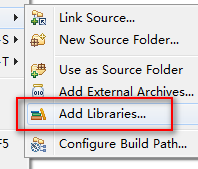


10、修改编码
10.1、项目编码
项目上右键选择Porperties 
选择Resource 选UTF-8
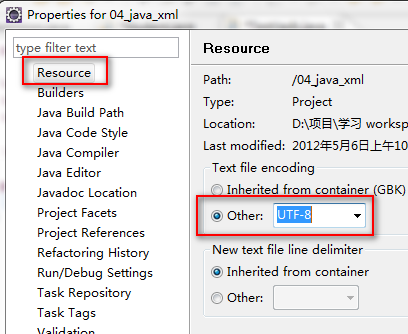
10.2、MyEclipse8.0中的两处和编码有关的设置
10.2.1、Window->Preferences->General->Editors->Text Editors->Spelling
此处设置一般与代码的编辑器中的显示文字有关,设置错误会出现乱码
之后手动填写 GB18030
10.2.2、设置Run Configuration和Debug Configuration
- eclipse乱码配置、编辑器等配置
- Eclipse代码编辑器配置
- eclipse中配置js编辑器
- Vim编辑器配置,语法高亮等程序员配置
- 配置spket到Eclipse作为ExtJS编辑器
- ubuntu 12.04 eclipse 编辑器颜色配置
- Eclipse界面等preference配置问题
- Ubuntu14.04 下配置eclipse等IDE
- 编辑器配置
- Linux下vim编辑器高亮等配置
- linux vim 编辑器的颜色方案等自定义配置
- secureCRT配置vim编辑器(语法高亮等)
- 缺省配置下,用 Ubuntu 的文本编辑器(gedit)打开 GB18030/GBK/GB2312 等类型的中文编码文本文件时,将会出现乱码
- Cygwin配置优化(乱码、颜色等问题)
- 【问题解决】eclipse编辑器乱码解决
- Eclipse配置编辑器主题和框的颜色
- eclipse样式配置(author,代码样式等)
- eclipse工具使用总结(java,android配置等)
- 图优化--g2o入门
- 使用sklearn做单机特征工程
- linux下mysql安装相关
- 选择性搜索(二) 进入正题
- android移动应用开发学习笔记(四)——打开相机动作
- eclipse乱码配置、编辑器等配置
- Java中日期的用法和通话时间计算
- TCP协议中的三次握手和四次断开(图解)
- 查看HBase表在HDFS中的文件结构
- 《ACM程序设计》-Problem-B,字典问题
- 大话设计模式-第三章 单一职责原则
- matlab作业
- 19. Remove Nth Node From End of List
- java进制转换


